Photoshop教程:制作动态签名效果
佚名 人气:0
本教程介绍使用IR来制作一些动态签名效果,开始需要在PS里面把动画展示的图片都做出来,然后再在IR里设置动画就可以播放!
原图

最终效果

1.打开原图裁剪好大小
2.复制一层把图层混合模式改为“叠加”,执行菜单:滤镜 > 艺术效果 > 粗糙蜡笔 参数为默认值,缩放的位置为:40%
3.用椭圆选框工具在图中拉出个椭圆形
4.按Ctrl Shift I 反选按Ctrl Shift D 羽化数值为50,新建一个图层填充为黑色。
5.打上文字
6.复制字体层,删格化图层,执行菜单:滤镜 > 风格化 > 扩散 然后把图层混合模式改为“叠加”,不透明度改为:30%
7.打上小字标志
8.先隐藏黑色填充层,合并其他图层
9.转IP
10.在动画面版复制一贞 第一贞显示图层1合并后的那个图层,第二贞显示图层1跟图层2时间设置0.2秒
11.选中第一贞点过度按钮设置如图1
12.选中最后一贞点过度按钮设置如图2
13.播放后保存为GIG格式将优化结果储存为完成最终效果
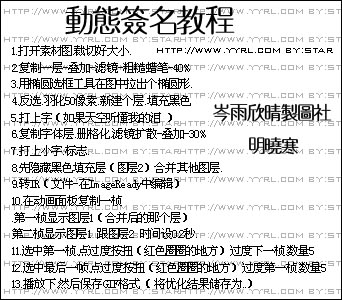
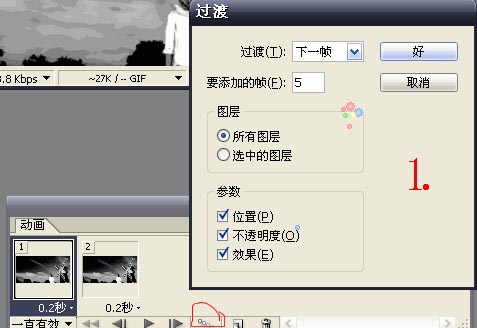
<图1>
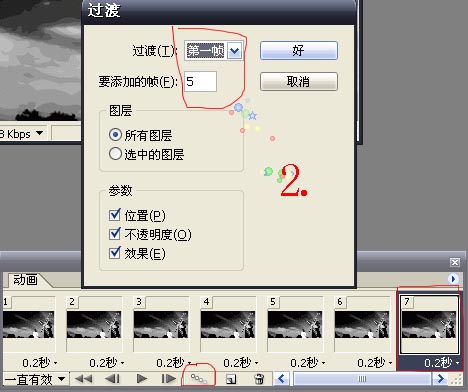
<图2>
原图

最终效果

1.打开原图裁剪好大小
2.复制一层把图层混合模式改为“叠加”,执行菜单:滤镜 > 艺术效果 > 粗糙蜡笔 参数为默认值,缩放的位置为:40%
3.用椭圆选框工具在图中拉出个椭圆形
4.按Ctrl Shift I 反选按Ctrl Shift D 羽化数值为50,新建一个图层填充为黑色。
5.打上文字
6.复制字体层,删格化图层,执行菜单:滤镜 > 风格化 > 扩散 然后把图层混合模式改为“叠加”,不透明度改为:30%
7.打上小字标志
8.先隐藏黑色填充层,合并其他图层
9.转IP
10.在动画面版复制一贞 第一贞显示图层1合并后的那个图层,第二贞显示图层1跟图层2时间设置0.2秒
11.选中第一贞点过度按钮设置如图1
12.选中最后一贞点过度按钮设置如图2
13.播放后保存为GIG格式将优化结果储存为完成最终效果
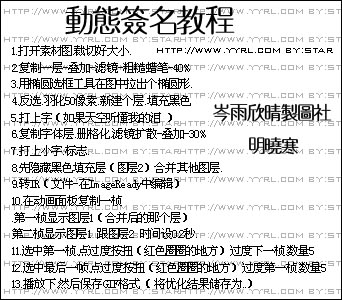
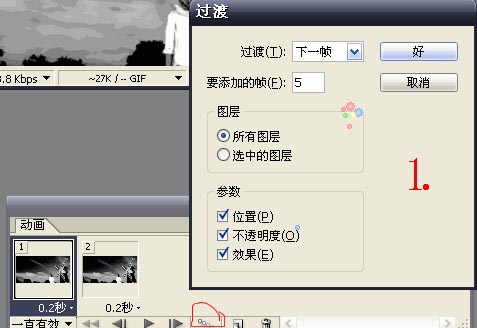
<图1>
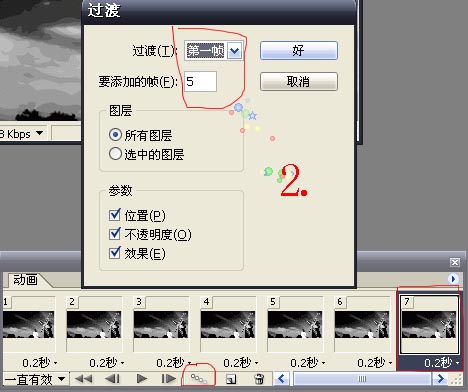
<图2>
加载全部内容